Die Internet-Seite vom LWV
Auf unserer Internet-Seite finden Sie
viele Informationen über die Unterstützung beim Arbeiten, Leben und Wohnen.
Und Sie finden Informationen über den LWV Hessen.
Wir möchten, dass Sie auf unserer Internetseite alles gut finden.
Deshalb geben wir Ihnen ein paar Tipps.
Wir geben Ihnen Tipps zu diesen Themen.
Sie können auch direkt darauf klicken:
![]() Gibt es Texte in Leichter Sprache?
Gibt es Texte in Leichter Sprache? ![]() Wie arbeite ich ohne Computer-Maus?
Wie arbeite ich ohne Computer-Maus? ![]() Wie mache ich die Schrift größer oder kleiner?
Wie mache ich die Schrift größer oder kleiner? ![]() Wo finde ich die Haupt-Themen auf der Internet-Seite?
Wo finde ich die Haupt-Themen auf der Internet-Seite? ![]() Wie suche ich Texte zu einem bestimmten Thema?
Wie suche ich Texte zu einem bestimmten Thema? ![]() Wie komme ich von einer Seite zu einer anderen Seite?
Wie komme ich von einer Seite zu einer anderen Seite? ![]() Wichtige Themen und Neuigkeiten beim LWV Hessen
Wichtige Themen und Neuigkeiten beim LWV Hessen ![]() Pressemitteilungen - Veranstaltungen - Publikationen
Pressemitteilungen - Veranstaltungen - Publikationen ![]() Wie finde ich Formulare?
Wie finde ich Formulare? ![]() Ansprech-Partner
Ansprech-Partner ![]() Wie komme ich schnell wieder nach oben auf die Seite?
Wie komme ich schnell wieder nach oben auf die Seite? ![]() Wie kann ich die Seite ausdrucken?
Wie kann ich die Seite ausdrucken? ![]() Wer hat die Internet-Seite gemacht?
Wer hat die Internet-Seite gemacht? ![]() Was bedeutet das
Was bedeutet das ![]() oben auf der Seite?
oben auf der Seite?
Gibt es Texte in Leichter Sprache?
Jeder soll unsere Internet-Seite lesen können!
Deshalb gibt es einige Texte in Leichter Sprache.
Einige Texte gibt es auch in Gebärden-Sprache.
Gebärden-Sprache ist für hör-behinderte Menschen.
Sie wird mit den Händen gezeigt.
Daran arbeiten wir:
Es soll noch mehr Texte in Leichter Sprache geben.
Und auch in Gebärden-Sprache.
Die Texte erkennen Sie an dem Zeichen für Leichte Sprache. ![]()
Und an dem Zeichen für Gebärden-Sprache. ![]()
Wie arbeite ich ohne Computer-Maus?
Sie können auch ohne die Computer-Maus arbeiten.
Dafür brauchen Sie die Tabulator-Taste auf Ihrer Tastatur.
Die Tabulator-Taste ist auf der linken Seite der Tastatur.
Die Tabulator-Taste sieht so aus:

Mit der Tabulator-Taste springen Sie zu den verschiedenen Texten.
Sie können mit der Tabulator-Taste auch wieder zurück-springen:
Drücken Sie die Groß-Schreib-Taste. Die Groß-Schreib-Taste ist die
Taste mit dem dicken Pfeil nach oben.
Sie finden die Groß-Schreib-Taste zwei Tasten unter der Tabulator-Taste.
Die Groß-Schreib-Taste sieht so aus:
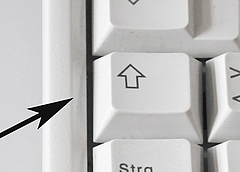
Halten Sie die Taste mit dem Pfeil fest und
drücken Sie gleich-zeitig die Tabulator-Taste.
Wenn Sie bei dem gewünschten Thema angekommen sind:
Drücken Sie die Enter-Taste.
Die Enter-Taste sieht so aus:
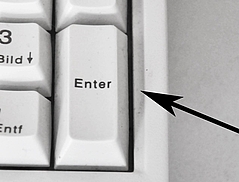
Die Enter-Taste ersetzt den Klick mit der Maus.
Wenn Sie auf die vorherige Seite zurück wollen,
gibt es zwei Möglichkeiten.
Das kommt auf Ihren Computer an.
Eine Möglichkeit ist:
Sie drücken die Zurück-Taste.
Die Zurück-Taste sieht so aus:
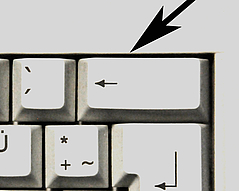
Das geht nicht?
Dann probieren Sie die andere Möglichkeit:
Halten Sie die Alt-Taste fest.
Die Alt-Taste sieht so aus:

Und drücken Sie gleichzeitig die Taste
auf der ein Pfeil nach links zeigt.
Die Pfeil-Taste sieht so aus:
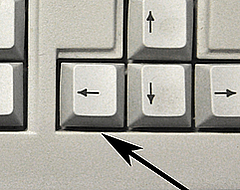
Wie mache ich die Schrift größer oder kleiner?
Wenn Ihnen die Schrift zu klein ist:
Drücken Sie die Strg-Taste.
Diese Taste gibt es gleich zweimal.
Sie ist ganz unten auf der Tastatur zu finden.
Die Strg-Taste sieht so aus:
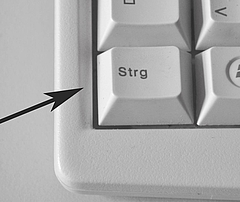
Halten Sie die Strg-Taste fest und
drücken Sie gleichzeitig die Plus-Taste
Die Plus-Taste sieht so aus:
Die Schrift wird größer.
Sie können das Plus-Zeichen auch öfter drücken.
Dann wir die Schrift noch größer.
Wenn Ihnen die Schrift zu groß ist:
Dann drücken Sie gleichzeitig die Strg-Taste
und die Minus-Taste der Tastatur.
Die Minus-Taste sieht so aus:
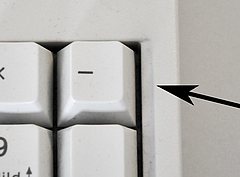
Die Schrift wird wieder kleiner.
Wo finde ich die Haupt-Themen auf der Internet-Seite?
Die Haupt-Themen finden Sie in der blauen Leiste oben auf der Seite:
Klicken Sie auf ein Haupt-Thema:
Es öffnet sich ein Feld.
In diesem Feld stehen wieder Themen.
Klicken Sie nun wieder auf ein Thema.
Solange, bis sich eine neue Seite öffnet.
So kommen Sie Schritt für Schritt zu Sachen,
die Sie wissen wollen.
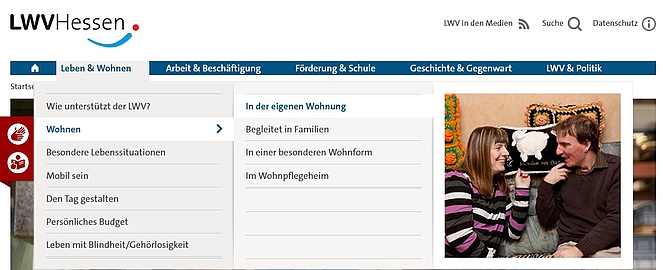
Wie suche ich Texte zu einem bestimmten Thema?
Suchen über die Lupe:
Gehen Sie auf der Seite ganz nach oben.
Dort sehen Sie auf der rechten Seite eine kleine Lupe. ![]()
Klicken Sie darauf.
Es öffnet sich eine Seite mit einem kleinen Kasten.

In den leeren Kasten können Sie dann schreiben,
was Sie suchen.
Zum Beispiel: "Wohnen in der eigenen Wohnung".
Sie bekommen dann alle Texte mit den Worten Wohnen in der eigenen Wohnung.
Es wird nur ein kleiner Teil vom Text gezeigt.
Sie können sich den Text ganz zeigen lassen.
Klicken Sie einfach auf die Überschrift.
Wie komme ich von einer Seite auf eine andere Seite?
Sie möchten zurück auf die Startseite?
Dann drücken Sie einfach auf unser Zeichen ganz oben auf der Seite.
Dann sind Sie wieder ganz am Anfang vom Internet-Auftritt.
Unser Zeichen sieht so aus.
Das geht auch:
In der blauen Leiste sehen sie ein kleines Haus.
Es ist auf der linken Seite. ![]()
Klicken Sie darauf.
Sie kommen damit immer wieder auf die Start-Seite.
Egal, auf welcher Seite vom LWV Sie gerade sind.
Unter der blauen Leiste sehen Sie,
wie die Seite heißt, wo Sie gerade sind.
Dort stehen das Haupt-Thema und die Unter-Themen.
Das sieht zum Beispiel so aus:

Wichtige Themen und Neuigkeiten beim LWV Hessen
Auf der Start-Seite sehen Sie oben auf der Seite Fotos.
Zu jedem Foto gehört ein sehr wichtiges Thema.
Weiter unten auf der Start-Seite sehen Sie auch Fotos.
Bei jedem Foto unten steht etwas Neues vom LWV.
Bei den Fotos sehen Sie oft auch Pfeile oder Punkte.
Klicken Sie darauf:
So können Sie zwischen den Themen wechseln.
Wenn Sie ein Thema besonders interessiert:
Klicken Sie auf die Worte
- weiterlesen oder
- mehr erfahren.
Dann öffnet sich eine neue Seite mit Texten zu dem Thema.
Presse-Mitteilungen - Veranstaltungen - Publikationen
Das ist der Bereich mit den großen roten Punkten.

Presse-Mitteilungen
Der LWV schreibt etwas über alle Neuigkeiten vom LWV.
Die Neuigkeiten sollen auch in Zeitungen abgedruckt werden.
In schwerer Sprache sagt man zu den Neuigkeiten Presse-Mitteilungen.
Klicken Sie auf den großen roten Punkt.
Hier finden Sie die Presse-Mitteilungen.
Veranstaltungen
Hier finden Sie, wann wichtige Veranstaltungen für behinderte Menschen sind.
Und wo diese Veranstaltungen sind.
Das sind Veranstaltungen wie der Deutsche Behinderten-Tag.
Oder ein Fußball-Turnier für behinderte Menschen.
Publikationen
Hier gibt es Hefte und Bücher.
Das schwere Wort heißt Publikationen.
Die Hefte und Bücher können Sie bestellen.
Oder am Computer anschauen.
Wie finde ich Formulare?
Ein Formular brauchen Sie zum Beispiel,
wenn Sie einen Antrag stellen möchten.
Formulare gibt es zu vielen Themen.
Die Formulare finden Sie auf unserer Start-Seite.
Dort sehen Sie einen blauen Kasten.
Er ist unter den 3 dicken roten Punkten auf der rechten Seiten.
In dem Kasten ist ein Feld mit einem kleinen Pfeil.
Wenn Sie auf den Pfeil klicken, öffnet sich eine Liste.
Dort können Sie sich das passende Thema aussuchen.
Zum Beispiel Bedarfsermittlung Wohnen in der eigenen Wohnung.
Klicken Sie auf das Thema.
Es öffnet sich wieder eine Liste.
Dort finden Sie jetzt ein oder mehrere Formulare, die zum Thema passen.
Jetzt können Sie sich das passende Formular aussuchen.
Ansprech-Partner
Ganz unten auf der Seite gibt es einen grauen Kasten.
Der Kasten heißt Fuß-Bereich.
Er ist auf jeder Seite.
Im Fuß-Bereich finden Sie Adressen und Telefon-Nummern.
Im Fuß-Bereich sehen Sie auch 3 blaue dicke Punkte.
2 von den blauen Punkten stehen oben im Fußbereich.
Sie sehen so aus:

Klicken Sie auf den Punkt mit dem Umschlag:
Dann können Sie eine E-Mail an den LWV senden.
Klicken Sie auf den Punkt mit den Händen:
Dort finden Sie die Video-Telefon-Möglichkeit
für hör-behinderte Menschen.
Der 3. blaue Punkt steht unten im Fußbereich.
Er sieht so aus:
Dort finden Sie noch andere Kontaktdaten vom LWV.
Hier können Sie sich melden,
- wenn Sie mit unserer Arbeit besonders zufrieden sind.
- wenn Sie sich über den LWV geärgert haben
und sich beschweren wollen. - wenn Sie einen Vorschlag haben,
wie wir unsere Arbeit besser machen können.
Damit helfen Sie uns, unsere Arbeit besser zu machen.
Den LWV gibt es an 3 Stellen in Hessen.
In der Mitte von dem Fuß-Bereich finden Sie die Adressen.
Und die Telefon-Nummern von den LWV-Stellen.
Wollen Sie wissen, wie Sie zu den LWV-Stellen kommen?
Klicken Sie auf das Wort Anfahrt.
Dort wird ein Bild gezeigt und der Weg erklärt.
Wie komme ich schnell wieder nach oben auf die Seite?
Ganz unten auf unserer Seite steht nach oben. ![]()
Klicken Sie darauf.
Dann sind Sie schnell wieder am Anfang der Seite.
Wie kann ich die Seite ausdrucken?
Dazu müssen Sie ganz nach unten auf die Seite.
Auf der rechten Seite finden Sie die Worte Seite drucken.
Daneben ist auch eine kleine Zeichnung von einem Drucker. ![]()
Klicken Sie einfach darauf.
Dann wird die Seite gedruckt.
Wer hat die Internet-Seite gemacht?
In schwerer Sprache heißt das Impressum.
Ganz unten auf unserer Start-Seite steht das Wort Impressum.
Klicken Sie das Wort Impressum an.
Da steht wer die Internet-Seite gemacht hat.
Was bedeutet das  oben auf der Seite?
oben auf der Seite?
Auf der rechten Seite sehen Sie das Wort Daten-Schutz ![]() .
.
Klicken Sie darauf.
Dann sehen Sie die Datenschutz-Erklärung in schwerer Sprache.
Daneben finden Sie das Zeichen für Leichte Sprache.
Wenn Sie darauf klicken, kommen Sie zur Datenschutz-Erklärung in Leichter Sprache.
Da wird erklärt, was mit Ihren Daten und Angaben passiert.




